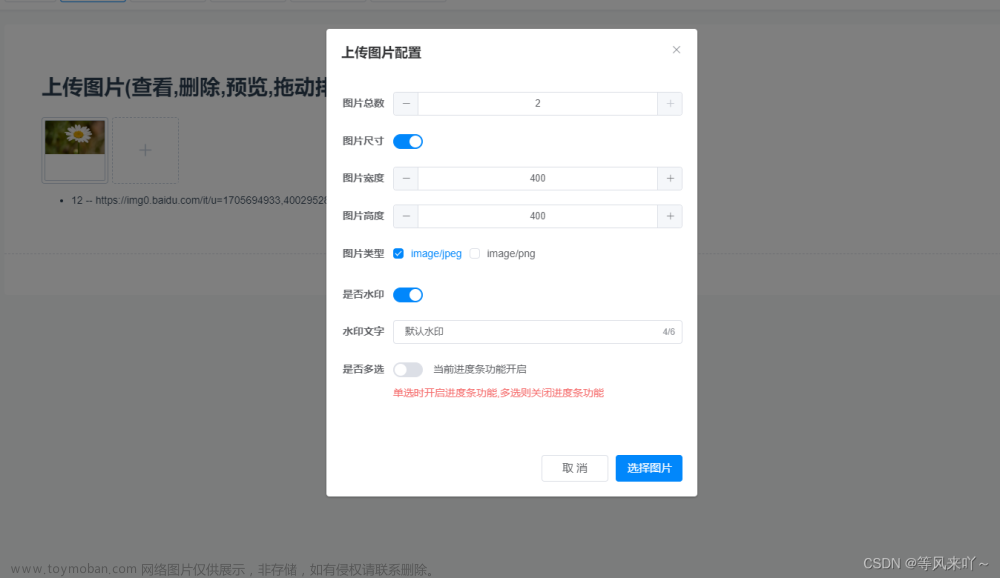图片上传前端收集 数据 再调用接口发送到后端
组件标签内的参数:
| 参数 | 说明 | 类型 | 可选值 | 默认值 |
|---|---|---|---|---|
| action | 必选参数,上传的地址 | string | — | — |
| headers | 设置上传的请求头部 | object | — | — |
| multiple | 是否支持多选文件 | boolean | — | — |
| data | 上传时附带的额外参数 | object | — | — |
| name | 上传的文件字段名 | string | — | file |
| with-credentials | 支持发送 cookie 凭证信息 | boolean | — | false |
| show-file-list | 是否显示已上传文件列表 | boolean | — | true |
| drag | 是否启用拖拽上传 | boolean | — | false |
| accept | 接受上传的文件类型(thumbnail-mode 模式下此参数无效) | string | — | — |
| on-preview | 点击文件列表中已上传的文件时的钩子 | function(file) | — | — |
| on-remove | 文件列表移除文件时的钩子 | function(file, fileList) | — | — |
| on-success | 文件上传成功时的钩子 | function(response, file, fileList) | — | — |
| on-error | 文件上传失败时的钩子 | function(err, file, fileList) | — | — |
| on-progress | 文件上传时的钩子 | function(event, file, fileList) | — | — |
| on-change | 文件状态改变时的钩子,添加文件、上传成功和上传失败时都会被调用 | function(file, fileList) | — | — |
| before-upload | 上传文件之前的钩子,参数为上传的文件,若返回 false 或者返回 Promise 且被 reject,则停止上传。 | function(file) | — | — |
| before-remove | 删除文件之前的钩子,参数为上传的文件和文件列表,若返回 false 或者返回 Promise 且被 reject,则停止删除。 | function(file, fileList) | — | — |
| list-type | 文件列表的类型 | string | text/picture/picture-card | text |
| auto-upload | 是否在选取文件后立即进行上传 | boolean | — | true |
| file-list | 上传的文件列表, 例如: [{name: 'food.jpg', url: 'https://xxx.cdn.com/xxx.jpg'}] | array | — | [] |
| http-request | 覆盖默认的上传行为,可以自定义上传的实现 | function | — | — |
| disabled | 是否禁用 | boolean | — | false |
| limit | 最大允许上传个数 | number | — | — |
| on-exceed | 文件超出个数限制时的钩子 | function(files, fileList) | — | - |
Slot
| name | 说明 |
|---|---|
| trigger | 触发文件选择框的内容 |
| tip | 提示说明文字 |
文章来源地址https://www.toymoban.com/news/detail-417858.html
Methods
| 方法名 | 说明 | 参数 |
|---|---|---|
| clearFiles | 清空已上传的文件列表(该方法不支持在 before-upload 中调用) | — |
| abort | 取消上传请求 | ( file: fileList 中的 file 对象 ) |
| submit | 手动上传文件列表 | — |
组件的模板结构:
<el-upload
ref="upload" 打标识上 upload
class="upload-demo" 样式类名
:action="actionToUrl" 默认上传的地址
:on-preview="handlePreview2" 预览已上传图片的回调
:on-remove="handleRemove" 移除已上传图片的回调
:file-list="AddGoodsForm.pics" 展示的图片列表
multiple 可以多选
:before-upload="beforeJudge" 上传之前的校验
:on-success="handleSuccess" 上传成功的回调
:headers="UploadHeaders" 发起上传的请求头
list-type="picture-card"> 组件的展现形式
<el-button size="small" type="primary">点击上传</el-button>
<div slot="tip" class="el-upload__tip">只能上传jpg/png文件,且不超过500kb</div>
</el-upload>组件所需要的数据:
data(){
return{
actionToUrl:'http://127.0.0.1:8888/api/private/v1/upload',
UploadHeaders:{
Authorization:window.sessionStorage.getItem('token')
},
AddGoodsForm:{
......
pics:[],
},
}
}相关事件
进入页面时请求 此商品的数据 并且给 图片列表赋值
async created() {
const {data:res} = await this.$http.get(`goods/${this.NowEditId}`)
if (res.meta.status !==200) return this.$Msg.error('获取商品相关信息失败!')
this.AddGoodsForm = res.data
this.AddGoodsForm.pics = this.AddGoodsForm.pics.map(x => {
return {url:x.pics_big_url}
})
},
上传前判断类型和大小
beforeJudge(file){
console.log(file.type,file.size)
if(!(file.type === 'image/jpeg') && !(file.type === 'image/jpg') && !(file.type === 'image/png')){
this.$Msg.error('图片必须是:jpg/jpeg/png 格式')
return false
}
if(file.size > (1024 * 500)){
this.$Msg.error('单张图片大小不能大于500kb')
return false
}
},
点击图片预览的回调
handlePreview2(file){
this.PreviewPic=file.response.data.url
this.Preview = true
},
删除已上传图片的回调 分为删除原有的和自己上传的项 以是否有file.response属性区分
handleRemove(file){
console.log(file)
// 如果删除的是 新上传的图片
if(file.response){
//1.获取将要删除的图片临时路径
const fileUrl = file.response.data.url
//2.从pics 数组中,找到这个图片对应的索引值
let aaa = this.AddGoodsForm.pics.findIndex(value => value === fileUrl)
//3.调用数组 splice 方法 把图片信息对象从pics 数组中移除
this.AddGoodsForm.pics.splice(aaa,1)
}else {
const fileuid = file.uid
let aaa = this.AddGoodsForm.pics.findIndex(value => value.uid === fileuid)
this.AddGoodsForm.pics.splice(aaa,1)
}
},
本地上传成功后 再发送给服务器
async handleSuccess(response){
// 找出定义一下 新上传文件的路径地址
const NewPicUrl = response.data.url
// push 到预留表单位中
this.AddGoodsForm.pics.push({uid:+new Date(),url:NewPicUrl})
const {data:res} = await this.$http.put(`goods/${this.NowEditId}/pics`,this.AddGoodsForm.pics)
if (res.meta.status !==200) return this.$Msg.error('更新主图失败!')
this.$Msg.success('更新主图成功!')
},完成效果:


 文章来源:https://www.toymoban.com/news/detail-417858.html
文章来源:https://www.toymoban.com/news/detail-417858.html
到了这里,关于element-ui upload图片上传组件使用的文章就介绍完了。如果您还想了解更多内容,请在右上角搜索TOY模板网以前的文章或继续浏览下面的相关文章,希望大家以后多多支持TOY模板网!